'>
Bilgisayarınız yavaş çalıştığında, sorunu çözmek için ilk seçeneğiniz grafik sürücülerini yeniden yüklemek olabilir. Aşağıda, grafik sürücüsünü Windows 10, 7 ve 8'e nasıl yeniden yükleyeceğinizi adım adım göstereceğim. Adımları takip etmek kolaydır. Çok fazla bilgisayar beceriniz olmasa bile sürücüyü kolayca yeniden yükleyebilirsiniz.
Grafik sürücüsünü yeniden yüklemek için ihtiyacınız olan iki adım :
1. Adım: Grafik sürücüsünü kaldırın
2. Adım: Yeni bir grafik sürücüsü yükleyin
1. Adım: Grafik sürücüsünü kaldırın
Sürücüyü yeniden yüklemek için önce sürücüyü kaldırmanız gerekir. Grafik sürücüsünü Aygıt Yöneticisi aracılığıyla kaldırabilirsiniz . Aygıt Yöneticisi, sisteminizdeki aygıtları ve sürücüleri yönetmenize izin veren bir Denetim Masası uygulamasıdır. Aygıt Yöneticisi aracılığıyla sürücüleri kaldırabilir, güncelleyebilir veya geri alabilirsiniz. Grafik sürücüsünü aşağıda Aygıt Yöneticisi aracılığıyla nasıl kaldıracağınız konusunda size rehberlik edeceğim:
1) Klavyenizde Galibiyet + R (Windows logo tuşu ve R tuşu) aynı anda Çalıştır kutusunu çağırın.
2) Tür devmgmt.msc ve bas Giriş Aygıt Yöneticisi penceresini açmak için.

3) Çift tıklayın Ekran adaptörleri kategorideki cihazları görüntülemek için. Ardından grafik kartı adına sağ tıklayın (örneğin, NVIDIA GeForce GT 640) ve seçin Cihazı kaldır (bazı durumlarda bu sadece olabilir Kaldır ).
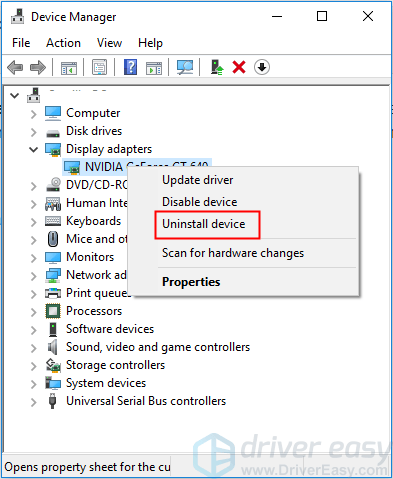
4) Kaldır onayı iletişim kutusunda, Bu cihaz için sürücü yazılımını silin seçeneği, ardından tıklayın Kaldır .
Seçenek Bu cihaz için sürücü yazılımını silin Sürücü paketini Sürücü Mağazasından silmenizi sağlar (Sürücü Mağazası hakkında daha fazla bilgi için lütfen bkz. Microsoft'ta Sürücü Mağazası . Bu seçeneği görmüyorsanız Kaldırmayı onaylama iletişim kutusunda, sürücü paketi kaldırılmış olabilir. Bu durumda, sadece sürücüyü kaldırmak için Kaldır'a tıklayın .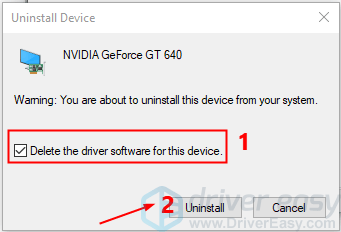
Sürücüyü kaldırdıktan sonra şuraya gidin: Adım 2 grafik sürücüsünü yeniden yüklemek için.
2. Adım: Yeni bir grafik sürücüsü yükleyin
Sürücüyü yeniden kurmanız için üç yöntem vardır. Yöntemlerden biri, bilgisayar üreticisinden veya grafik kartı üreticisinden yeni bir sürücü indirip yüklemektir.
Doğru sürücüyü üreticiden indirmek için, PC modelini (veya grafik kartı modelini) ve işletim sistemi sürümünü bilmeniz gerekir. Doğru sürücüyü ararken ne yaptığınızı bilmiyorsanız bu yöntemi kullanmanızı önermem. Bu yazıda, grafik sürücüsünü yeniden yüklemek için iki basit yöntemi tanıtmak istiyorum :
- Windows'un grafik sürücüsünü otomatik olarak yüklemesine izin verin
- Grafik sürücüsünü Driver Easy ile yeniden yükleyin
Seçenek 1: Windows'un grafik sürücüsünü otomatik olarak yüklemesine izin verin
Bu yöntem çok basit. Sürücüyü kaldırdıktan sonra, bilgisayarınızı yeniden başlatmanız yeterlidir. . Ardından Windows, sürücüyü Windows Update'ten otomatik olarak yükleyecektir.
Bu yöntem sizin için en son sürücüyü sağlamayabilir. Grafik sürücüsünü yeniden yükledikten sonra PC performansınız hala yavaşsa, sonraki yöntemi deneyebilirsiniz.
Seçenek 2: Grafik sürücüsünü Driver Easy ile yeniden yükleyin
Sürücüyü manuel olarak yeniden yüklemek için zamanınız, sabrınız veya bilgisayar beceriniz yoksa veya Windows en son sürücüyü sağlamazsa, bunu otomatik olarak yapabilirsiniz. Sürücü Kolay .
Driver Easy, sisteminizi otomatik olarak tanıyacak ve bunun için doğru sürücüleri bulacaktır. Bilgisayarınızın tam olarak hangi sistemi çalıştırdığını bilmenize gerek yoktur, yanlış sürücüyü indirme ve yükleme riskini almanıza gerek yoktur ve yükleme sırasında hata yapma konusunda endişelenmenize gerek yoktur.
Sürücülerinizi, Driver Easy'nin ÜCRETSİZ veya Pro sürümüyle otomatik olarak güncelleyebilirsiniz. Ancak Pro sürümüyle yalnızca 2 tıklama alır (ve tam destek ve 30 günlük para iade garantisi alırsınız):
1) İndir ve Driver Easy'yi yükleyin.
2) Çalıştır Sürücü Kolay ve tıklayın Şimdi Tara . Driver Easy daha sonra bilgisayarınızı tarayacak ve sorunlu sürücüleri tespit edecektir.
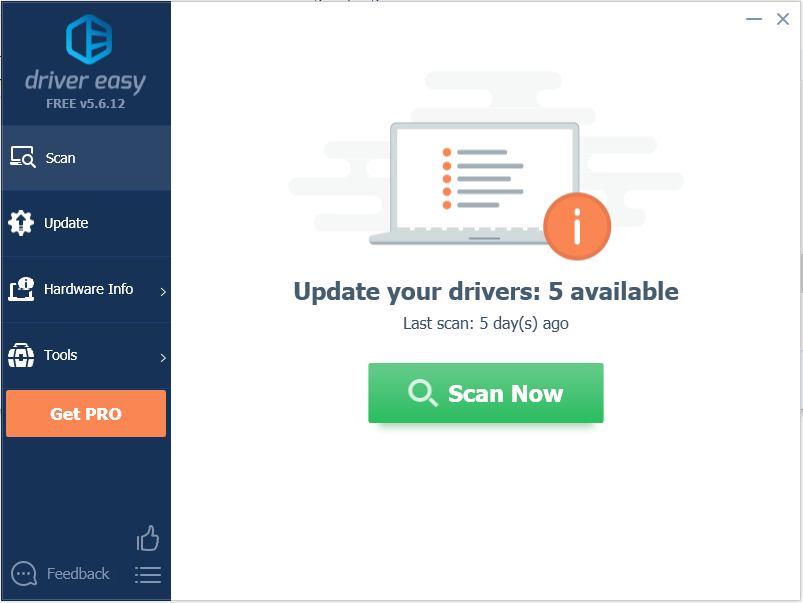
3) Güncelleme Bu sürücünün doğru sürümünü otomatik olarak indirmek için bayraklı bir grafik sürücüsünün yanındaki düğmesine tıklayın, ardından manuel olarak yükleyebilirsiniz (bunu ÜCRETSİZ sürümle yapabilirsiniz).
Veya tıklayın Tümünü Güncelle sisteminizde eksik veya güncel olmayan tüm sürücülerin doğru sürümünü otomatik olarak indirip yüklemek için (bu, Profesyonel sürüm - tıkladığınızda yükseltmeniz istenir Tümünü Güncelle ).
Aşağıda gösterilen ekran görüntüsünde, örneğin NVIDIA GeForce GT 640'ı alın. Intel grafik sürücüsü veya AMD grafik sürücüsü kullanıyorsanız, listede belirli Intel veya AMD grafik kartı modelini görürsünüz.
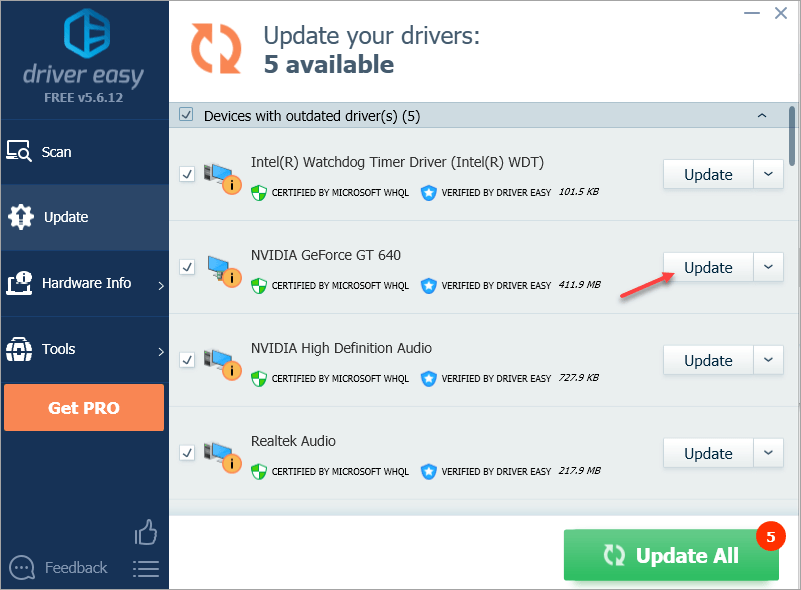 Driver Easy'nin Pro sürümü tam teknik destek ile birlikte gelir.
Driver Easy'nin Pro sürümü tam teknik destek ile birlikte gelir. Yardıma ihtiyacınız varsa lütfen iletişime geçin Driver Easy’nin destek ekibi -de support@drivereasy.com .
Umarım grafik sürücüsünü başarıyla yeniden yüklediniz. Herhangi bir sorunuz varsa, lütfen yorumlarınızı bırakmaktan çekinmeyin. Herhangi bir fikir veya öneriyi duymak isterim.



![[ÇÖZÜLDÜ] Yakınlaştırma Kararsız İnternet Bağlantısı (2024)](https://letmeknow.ch/img/knowledge-base/57/zoom-unstable-internet-connection.jpg)
![Brother Yazıcılar Nasıl Kurulur [Hızlı ve Kolayca]](https://letmeknow.ch/img/knowledge/97/how-install-brother-printers.jpg)

![[İndir] Qualcomm Atheros AR3011 Bluetooth 3.0 Sürücüsü](https://letmeknow.ch/img/driver-download/90/qualcomm-atheros-ar3011-bluetooth-3.jpg)